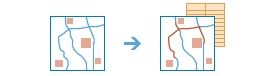最寄りの検索
このツールは、最近接フィーチャを検索し、近傍フィーチャまでの距離を報告およびランク付けします。ツールは、どのフィーチャが近くにあるのか検索するために、直線距離、または選択した移動モードのいずれかを使用して計測します。検索する最近接フィーチャの数や検索範囲を制限するためのオプションがあります。このツールの結果を利用すると、次のような質問に答えることができます。
- ここから最も近い公園はどこか?
- 最短の運転時間で到着できる病院はどこか? 火曜日の午後 5 時半からラッシュアワー中に移動すると、どれだけ時間がかかるか?
- これら主要都市間の道路距離はどれだけあるか?
- これらの患者の中で、化学工場の 2 マイル圏内に住んでいるのは誰か。
[最寄りの検索] は、最も近いフィーチャを含むレイヤーと、スタート地点のフィーチャから最も近いフィーチャまでを繋ぐライン レイヤーを返します。ライン レイヤーには、スタート地点のフィーチャ、最も近いフィーチャ、および地点間の距離に関する情報が含まれています。
[現在のマップ範囲を使用] がオンの場合、現在のマップ範囲に表示されるフィーチャだけが開始位置と潜在的な最近接フィーチャと見なされます。オフの場合は入力レイヤー内のすべてのフィーチャ (マップ範囲外であっても) が解析対象となります。
開始位置の指定
[最寄りの検索] は、ここで指定したレイヤー内のフィーチャ (開始位置) から、次のパラメーターで指定した場所までの距離を測定します。このツールは、各レイヤーにつき最大 5,000 フィーチャをサポートします。
最寄りの検索対象レイヤー
[最寄りの検索] は、最初のレイヤー内の各フィーチャから、このレイヤー内の場所までの距離を測定します。このツールは、各レイヤーにつき最大 5,000 か所の位置をサポートします。
マップ上のレイヤーを選択できることに加え、ドロップダウン リストの下部にある [Living Atlas 解析レイヤーの選択] または [解析レイヤーの選択] を選択することもできます。これにより、さまざまな解析に役立つ一連のレイヤーを含むギャラリーが表示されます。
計測
最も近い場所を検索するときに、直線距離または選択した移動モードのいずれに基づくかを選択します。移動モードを有効化できるのは、入力レイヤーにポイントが含まれている場合のみです。利用可能な移動モードは、組織の管理者によって決定されます。移動モードのいずれかを使用する場合、計測は道路または歩道に沿って実行され、一方通行や転回禁止などの適用可能なルールに従います。
ラインまたはエリア間を測定する場合、最近接ポイントからの距離や最近接ポイントへの距離は、ラインまたはエリアの境界線に沿って測定されます。
[運転時間]、 [運転時間 (地方)]、または [トラック輸送時間] を選択した場合、運転時間の測定方法を設定するオプションがあります。
-
[交通量の使用] をオフにすると、交通状況の変化によって起こる速度の変動を考慮せず、速度制限などの静的な移動速度に基づいた最近接フィーチャを検索できます。
このオプションは、特定の日時における交通状況を考慮する必要がなく、一般的に最も近い場所が知りたい場合に選択します。
-
[交通量の使用] をオンにすると、指定された開始時間と変化する交通状況に基づいて最近接フィーチャが検索されます。また、 [ライブ交通量] オプションも選択すると、開始位置からの出発時刻が現在の時間に設定され、走行速度の現在値と予測値がセンサーとフィードから参照されて、最近接フィーチャが判定されます。走行速度の予測値は、ライブ走行速度、履歴速度、および天気などの最新イベントを参照して計算されます。走行速度は 12 時間先まで予測されるため、スライダーを移動して出発時刻を最大 12 時間後まで設定することができます。
これらのライブ交通量設定を使用して、今出発した場合や今から 1 時間以内に出発した場合などに、最短時間で到達できるフィーチャを検索できます。
-
[交通量の使用] をオンにして、ある日時の [通常の交通量] を選択すると、このツールは、通常の週における 5 分間隔の履歴速度の平均値に基づいて、最近接フィーチャを検索します。結果には交通量が含まれますが、通常とは大きく異なる場合がある現在の交通状況や事象の影響は除かれます。
これらの履歴交通量の設定を使用して、「水曜日の午前 11 時半に開始フィーチャを出発すると、どのフィーチャに最も早く到達できるか」といった質問をすることができます。
設定した時間は、開始フィーチャがある場所のタイム ゾーンを参照します。したがって、時刻を午前 8 時に設定し、開始フィーチャがニューヨークとロサンゼルスに 1 つずつある場合は、それぞれ 東部標準時の午前 8 時と 太平洋標準時の午前 8 時を出発時間と見なして、最も近い場所が検索されます。
[トラック輸送時間] は、交通状況に応じて動的に変化する移動速度を使用できますが、法的なトラックの速度制限が上限になります。たとえば、ライブ交通量に基づく道路の動的な速度は 65 マイル/時であるが、その道路のトラックの速度制限が 55 マイル/時である場合、その道路の計算には 55 マイル/時が使用されます。
バリア レイヤーの選択
対象の道路を移動するときに一時的な規制 (バリア) として機能する 1 つ以上のフィーチャを指定します。ポイント、ライン、またはポリゴン フィーチャを使用してバリアを指定できます。
ポイント バリアは、倒木、事故、落下した電線など、道路に沿った特定の地点で通行を完全に遮断するものを表します。道路上の移動は許可されますが、バリアを通過することはできません。ポイント バリアとして機能する最大で 250 のフィーチャを指定できます。
ライン バリアは、そのバリアが道路と交差している場所を移動できないようにします。たとえば、複数の道路区間にわたって通行禁止となるパレードやデモを表すときに通過不可ライン バリアを使用します。すべてのライン バリアと交差する道路フィーチャの数が 500 を超えると、ツールはエラーを返します。
ポリゴン バリアは、そのポリゴンが道路と交差している場所を移動できないようにします。たとえば、道路網の特定の領域が浸水し、通過できない状況を表す場合などに、このタイプのバリアを使用します。すべてのポリゴン バリアと交差する道路フィーチャの数が 2000 を超えると、ツールはエラーを返します。
入力レイヤー内の各場所
最も近い場所の検索を制限するために、2 つのオプションがあります。1 つは、開始位置から検索する最も近い場所の最大数を制限するオプションです。最も近い公園を 1 つ、2 つというように検索できます。もう 1 つは、最大の検索距離または運転時間を設定するオプションです。
このオプションをオフにした場合、検索される最も近い場所の最大数は 100 (ツールの上限)、最大の検索範囲は無制限になります。
処理時間は、開始位置の数、近くにある場所の数、および最大検索範囲によって異なります。場所の数が多く、検索範囲が広いほど、処理時間がかかります。
検索範囲を制限すると、その範囲内に最近接の場所が検出されなかったり、指定した最近接の場所の最大数よりも少ない場所しか検出されない可能性があることに注意してください。
結果レイヤー名
これは、 [マイ コンテンツ] で作成され、マップに追加されるフィーチャ レイヤーの名前です。その名前のフィーチャ レイヤーがすでに存在する場合は、別の名前を指定するよう求められます。このフィーチャ レイヤーは 2 つのレイヤーで構成され、1 つは最近接位置、もう 1 つは入力位置と最近接位置を結ぶラインを表します。
[ルート レイヤーを含める] を選択すると、結果の各ルートもルート レイヤーとして保存されます。ルート レイヤーには、ルートに割り当てられた訪問先や移動方向など、特定ルートに関するすべての情報が含まれます。ルート レイヤーの作成は、個々のルートを組織の他のメンバーと共有したり、マップ ビューアーの [ルート案内] ボタンを使用してさらにルートを変更する場合に便利です。各ルート レイヤーでは、接頭辞として用いられるフィーチャ レイヤーの名前と、分析の一環として生成されたルート名を使用して、一意の名前が作成されます。
作成できるルート レイヤーの最大数は 1,000 です。結果に 1,000 を超えるルートが含まれ、[ルート レイヤーを含める] がオンの場合、ツールは出力フィーチャ サービスのみを作成します。
[出力の保存先] ドロップダウン メニューを使用して、フィーチャ レイヤーおよびルート レイヤー (作成された場合) を保存する [マイ コンテンツ] 内のフォルダーの名前を指定できます。